espace pédagogique > disciplines du second degré > svt > laboratoire > Activités avec les élèves > logiciels et tutoriels
"Seismic Eruption" : paramétrage, réalisation de scénarios et mise à jour des données sismiques.
mis à jour le 13/10/2008
"Seismic Eruption" permet de visualiser et de localiser dans l'espace et dans le temps sur des cartes, des coupes ou des "vues" 3D les séismes et les phénomènes éruptifs.
mots clés : séisme, volcans, plaques, seismic eruption, tectonique, tice, tutoriel
L'inferface graphique est particulièrement intéressante et bien réalisée. Les différents phénomènes sont placés sur la "vue" en fonction de la date où ils se déroulent.
Pour nos élèves de collège et de lycée cette représentation, intégrant d'une manière très visuelle et dynamique le facteur temps, permet de faire passer facilement la notion de la fréquence des séismes et des éruptions volcaniques selon les régions.
La généralisation des vidéoprojecteurs dans nos salles font de cet outil un auxilliaire précieux dans l'étude de la tectonique des plaques à l'échelle globale ou régionale.
Les buts de cette fiche technique sont de paramètrer correctement le logiciel pour une utilisation en classe, de fabriquer et d'enregistrer des "vues" dans le but de monter des scénarios, et enfin d'actualiser les données sismiques.
Ce logiciel, conçu par Alan L. Jones, est téléchargeable gratuitement sur le site : http://bingweb.binghamton.edu/~ajones/
Des productions existent déjà qui permettent de donner quelques pistes d'utilisations possibles :
Eduscol
Étudier la subduction avec seismic eruption
Utiliser le logiciel "seismic eruption" en classe de première et de terminale S
La convergence lithosphérique se traduit par la disparition de la lithosphère océanique dans le manteau
| Le paramétrage de Seismic Eruption avec l'exécutable Seismic Maintenance. |
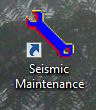 |
| La fabrication, avec Seismic Eruption, d'une
"vue"qui pourra ensuite être intégrée dans
un scénario. |
 |
| La mise à jour des données sismiques. |  |
Le paramétrage de Seismic Eruption avec l'exécutable Seismic Maintenance.
Ce logiciel est téléchargé en même temps que Seismic Eruption. Il permet de régler un certain nombre de paramètres qui seront nécessaires à l'affichage et au fonctionnement de Seismic Eruption.
Une fois définis, les paramètres choisis ne bougeront plus et seront les mêmes à chaque ouverture de Seismic Eruption.
|
Cliquer sur l'icône du logiciel puis sur "Preferences".
|
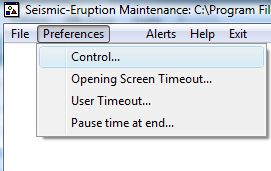 |
|
Dans le menu qui s'ouvre, cliquer sur "control"
|
|
|
Un tableau s'affiche avec un certain nombre de choses
qui sont cochées par défaut et d'autres qui ne le sont pas.
Tout cela détermine les options qui seront appliquées au
lancement du logiciel, à l'affichage des données ainsi que
les outils de contrôle qui seront présents.
|
|
 |
|
|
Le paramétrage proposé
est le suivant :
|
 |
| - il suppime les deux écrans de présentation qui apparaissent
quand on lance le logiciel (et qui, à mon avis, ne sont pas nécessaires) - il évite que, lorsqu'une présentation est terminée, la relance se fasse automatiquement - il n'autorise pas la réalisation de script (pas vraiment nécessaire pour nous) - il supprime dans le logiciel la fonction "redraw" qui est inutile à moins que des DEM ("Digital Elevation Model") aient été préalablement chargés sur l'ordinanateur et que le logiciel soit correctement paramétré pour pouvoir les utiliser par contre les différents outils de commande et d'information qui seront présents sur l'écran sont maintenus. |
|
Dans "Préférences" cliquer
"Pause time at end"
|
 |
|
Entrer 0
|
 |
| Ce paramétrage empêchera le logiciel de "redémarrer" après un certain temps de pause. Ceci peut être particulièrement gênant si l'on veut s'attarder sur une "vue" que l'on souhaite utiliser avec les élèves. | |
La fabrication, avec Seismic Eruption,
d'une "vue"qui pourra ensuite être intégrée
dans un scénario.
La fabrication d'une "vue" doit répondre à un objectif
bien défini. Cette "vue" pourra ensuite faire partie d'un
ensemble de "vues" qui seront exécutées successivement
que l'on appellera un "scénario".
Par exemple :
"Je travaille sur les zones de subduction, je souhaite montrer dans
l'espace (3D) la répartition des séismes sur la côte Ouest
américaine ainsi que le volcanisme durant la période 1990 à
2005 - je veux que les sons soient supprimés (car très pénibles
!) - je veux que la vitesse de déroulemement soit la plus rapide possible."
| Des "vues" sont déjà enregistrées dans le logiciel elles peuvent être utilisées par défaut), j'ouvre celle correspondant à l'Amérique du Sud File/open View et je clique sur S_AMERI. (un conseil : cliquer préalablement dans la barre des menus sur "control" puis supprimer l'onglet devant "Global audio"). |  |
|
| Je définis la portion de carte qui m'intéresse
sur la côte Ouest de l'Amérique du Sud "Map /Make
Your Own Map". Une fenêtre s'ouvre qui me propose de délimiter avec la souris la zone qui m'intéresse en maintenant le clic gauche de la souris enfoncé et en glissant la souris vers le SE. Une autre fenêtre s'ouvre et me demande si je veux faire la nouvelle carte, je coche oui (yes). |
 |
|
 |
||
 |
||
| Je fabrique la "vue" 3D à partir de cette nouvelle carte :"control/Map Vew/Cross Section" |  |
|
| J'optimise l'orientation de ma vue : "Control/Interactive 3D". J'ajuste les valeurs dans le tableau qui s'ouvre pour avoir la représentation souhaitée. |  |
|
 |
 |
|
 |
||
| Je demande au logiciel de prendre en compte les séismes jusquà 750 km de profondeur (et non seulement jusqu'à 500km) |  |
 |
 |
||
|
Je détermine la période de temps sur laquelle porte mon étude : "Initial" = 1 janvier 1990 "Final" = 31 décembre 2005 |
 |
|
 |
||
|
Je détermine la vitesse de déroulement
de ma vue. Ici je choisis "Fast".
|
 |
|
 |
||
| Je supprime les sons pour les séismes en décochant l'onglet devant "audio"et je fais de même pour les éruptions. |  |
|
| J'enregistre ma"vue" ainsi paramétrée dans "seisvol", le répertoire d'installation. |  |
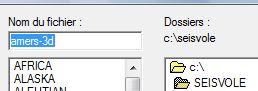 |
| En fait lors de la construction de la "vue", deux fichiers sont créés : un fichier BMP (la "vue"elle-même) et un fichier qui rassemble l'ensemble du paramétrage (il est possible de le lire avec wordpad (un extrait ci-contre)) |  |
|
| Je peux ensuite ouvrir ma "vue"(File/Open view), elle se déroulera avec les paramètres que j'ai préalablement fixés. | ||
Le travail précédent peut être renouvellé plusieurs
fois ce qui aboutira à la fabrication de plusieurs "vue"
(cartes, coupes ou 3D). Un scénario (= plusieurs "vues" exécutées
successivement) pourra alors être réalisé répondant
à un objectif pédagogique déterminé.
A titre d'exemple, les fichiers qui permettent d'obtenir la "vue" réalisée précédemment sont disponibles en cliquant sur le lien "amerS-3D.zip" dans "Document complémentaire" au bas de la page. Ils devront être placés dans le répertoire Seisvol une fois l'installation du logiciel réalisée. Pour lancer la "vue" : File/Open view/amerS-3D.
La mise à jour des données
sismiques.
| Cliquer sur "option" puis sur "Update hypocenters via Internet". |  |
| Une fenêtre s'ouvre qui montre le téléchargement des nouvelles données. |  |
Quelques remarques pour terminer :
Que cela soit au collège ou au lycée, la possibilité
de fabriquer ses propres "vues" permet d'envisager pour les
professseurs des "scénarios" lors de séquences
explicatives notamment sur les limites de plaque : subduction, dorsale,
collision, coulissage...
Une vue isolée ou plusieurs "vues" peuvent être aussi
des documents sur lequelles les élèves peuvent développer
leur questionnement et leur analyse.
En autonomie les élèves, après un apprentissage
des fonctions de base du logiciel, peuvent éventuellement réaliser
leurs propres "scénarios" (en TPE par exemple).
La possibilité de mettre à jour très facilement par
Internet la banque de données des foyers des séismes
permet au professeur de créer ses propres "vues"
sur des évènements d'actualité. Il est est malgré
tout dommage que la banque de données des éruptions ne soit
pas actualisable, les dernières données remontent à 2005.
Frédéric Roux, professeur de SVT au lycée du pays de Retz à Pornic
information(s) pédagogique(s)
niveau : 4ème, 1ère, Terminale
type pédagogique : logiciel, didacticiel, travaux pratiques
public visé : enseignant, élève
contexte d'usage : salle multimedia, laboratoire, atelier
référence aux programmes :
Structure, composition et dynamique de la Terre
La convergence lithosphérique et ses effets
La tectonique des plaques : l'histoire d'un modèle
documents complémentaires
|
Un exemple de vue : "vue 3D Amérique de Sud côte ouest" |
sciences de la vie et de la Terre - Rectorat de l'Académie de Nantes

 s'identifier
s'identifier
 portail personnel ETNA
portail personnel ETNA
